原标题:"Win10系统禁止自动更新的三种方法"相关电脑问题教程分享。 - 来源:编程之家。
目前,很多人都在等待win10正版的到来,不过微软在正式版本发布之前,还是在不断的向用户推送更新。但是有的用户很不喜欢这个更新,要怎么办呢?下面,编程之家小编就给大家介绍Win10系统禁止自动更新的三种方法。
推荐:Windows 10免费下载教程
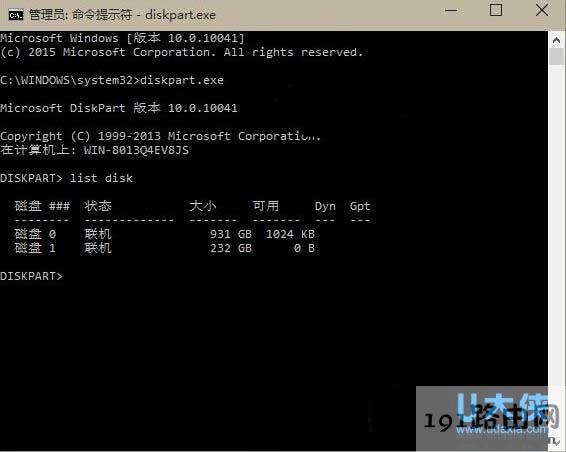
方法一:禁用Windows updata服务
1、按WIN+R 打开运行,输入 services.msc 回车 然后找到 “Windows updata”服务,双击后设置为禁用 应用即可;
微软在win10系统中Windows更新处虽然没有提供关闭自动更新的选项,不过却提供了延迟更新的选项;
操作步骤:打开win10系统的Windows更新,点击高级选项,勾选“推迟升级”选项即可;
1、按“Win+R”组合键打开运行输入“gpedit.msc”再点“确定”;
2、打开“本地组策略编辑器”展开“管理模版”→“Windows组件”;
3、接着双击“Windows组件”找到“Windows Update;
4、在“Windows Update”内找到“指定Intranet Microsoft更新服务位置”;
5、选中“指定Intranet Microsoft更新服务位置”右键编辑;
6、将“未配置”框选为“已启用”。在“设置检测更新的Intranet更新服务”填写127.0.0.1 (注:127.0.0.1为本机IP)。






